No hay duda de que la transmisión en vivo se ha convertido en uno de los tipos de video más populares en la actualidad, ya que proporciona una excelente manera de cubrir eventos en tiempo real, una alternativa segura a conferencias y grandes reuniones, y un medio de entretenimiento y comunicación con el público. audiencia.
OBS Studio se encuentra entre las mejores aplicaciones para grabación de pantalla o transmisión. La aplicación de código abierto facilita tomar capturas de pantalla, grabar juegos y hacer mucho más.
Sin embargo, muchos usuarios encuentran una pantalla negra mientras usan OBS Studio. Si enfrenta el mismo problema, exploremos las diferentes formas en que puede resolver este molesto problema. Verificar Cómo grabar un video en Mac: las mejores formas.
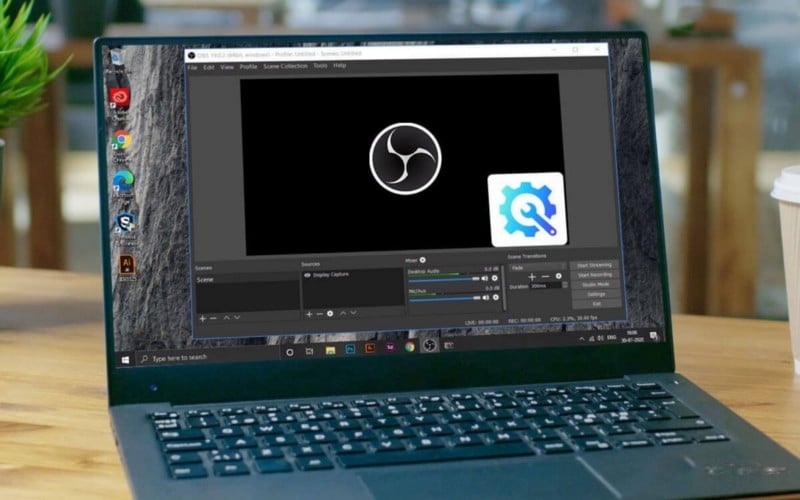
¿Cuál es el problema de la pantalla negra en OBS Studio?
Encontrar una pantalla negra puede ser frustrante porque no muestra ningún código o mensaje de error hasta que pueda determinar la causa raíz del problema. El problema puede aparecer por muchas cosas, pero principalmente está relacionado con los controladores de la tarjeta gráfica instalados. También puede ocurrir por un error en la actualización actual del sistema.
Cualquiera que sea el motivo, es muy fácil solucionar el problema de la pantalla negra en OBS Studio. Aquí están todas las soluciones que puede probar en este caso.
1. Reiniciar OBS
Antes de sumergirse en el proceso de solución de problemas relativamente avanzado, considere reiniciar OBS Studio. Para hacer esto, cierre OBS Studio usando el administrador de tareas. Luego reinícielo y verifique el problema. Si todavía enfrenta el problema de la pantalla negra, pase a la siguiente solución.
2. Actualice a la última versión de Windows
Microsoft lanza nuevas actualizaciones para aumentar el rendimiento del sistema y eliminar errores menores y repentinos. Si el problema se debe a un error en la versión actual del sistema operativo, actualizar Windows puede ser una solución rápida y sencilla.
Puede descargar la última actualización de Windows siguiendo estos pasos.
- Abra Configuración con Win + I.
- Elija Windows Update en el panel izquierdo.
- Haga clic en una opción Buscar actualizaciones.
Windows ahora buscará e instalará las actualizaciones disponibles. Una vez que se complete el proceso de actualización, reinicie el sistema y verifique el problema.
3. Ejecute OBS Studio con privilegios de administrador
El problema mostrado podría deberse a la falta de derechos administrativos. En este caso, deberá ejecutar la aplicación como administrador para eliminarlos.
Aquí está cómo hacerlo.
- Haga clic derecho en el icono de OBS Studio en el escritorio.
- Seleccione ئصائص desde el menú contextual.
- Cambiar a pestaña Compatibilidad.
- Seleccione la casilla de verificación junto a "Ejecutar este programa como administrador".
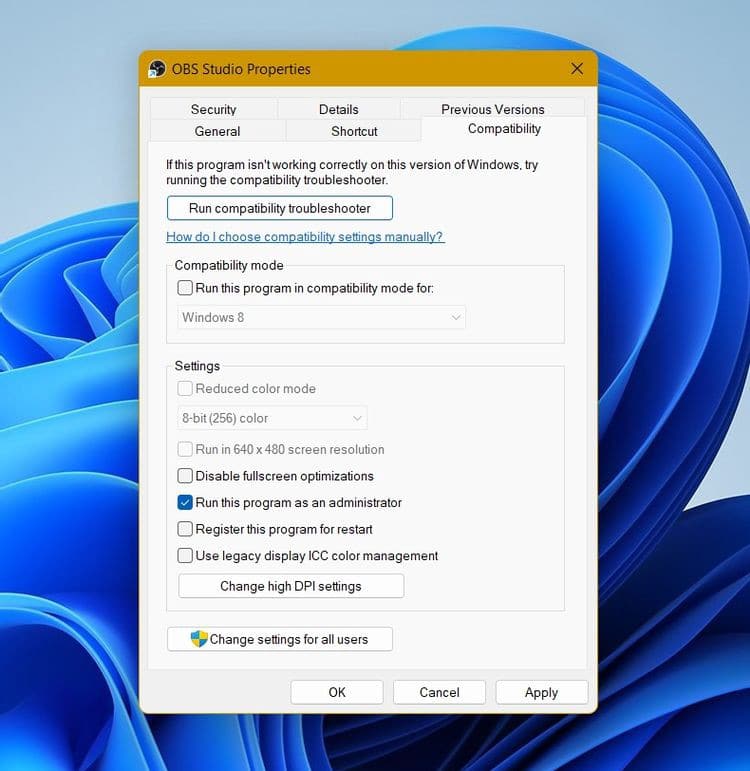
- Hacer clic Aplicar -> Aceptar.
Ejecute OBS Studio y verifique si todavía enfrenta el problema de la pantalla negra. En caso afirmativo, pruebe la siguiente solución de la lista. Verificar Cómo transmitir en vivo en Instagram desde la PC.
4. Usa la versión correcta de OBS Studio
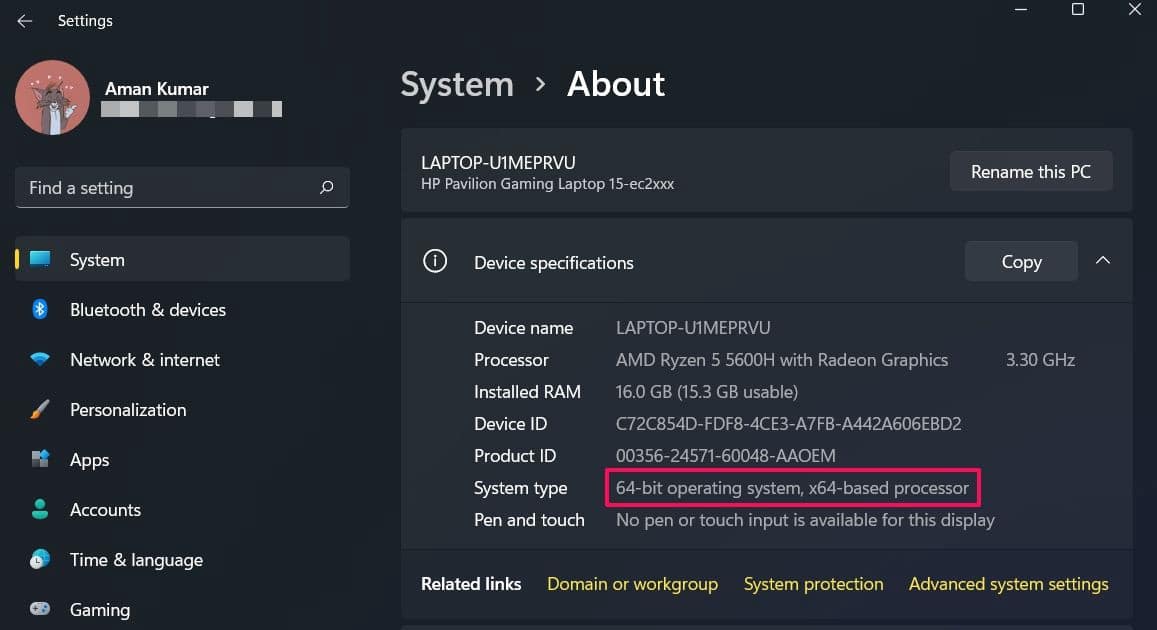
Al igual que Windows, OBS Studio también viene en dos versiones diferentes: 32 bits y 64 bits. Si ha descargado la versión incorrecta de la aplicación, lo más probable es que encuentre el problema de la pantalla negra.
Tendrá que descargar la aplicación dependiendo de su tipo de sistema. Para hacer esto, primero deberá verificar la versión del sistema, luego descargar OBS Studio de la misma versión. Aquí está cómo hacerlo.
- Configuración abierta.
- Hacer clic Acerca de en la pestaña Sistema.
- Compruebe la versión del sistema operativo junto a la pestaña Sistema.
Después de eso, descarga OBS Studio Dependiendo de la versión apropiada del sistema operativo.
5. Cambiar el modo de compatibilidad
OBS Studio mostrará una pantalla negra si no es compatible con el sistema operativo actual. Puede resolver el problema cambiando la compatibilidad. Así es cómo.
- Haga clic derecho en OBS Studio y seleccione ئصائص.
- Cambiar a pestaña Compatibilidad.
- Marque la casilla junto a Ejecutar este programa en modo de compatibilidad para.
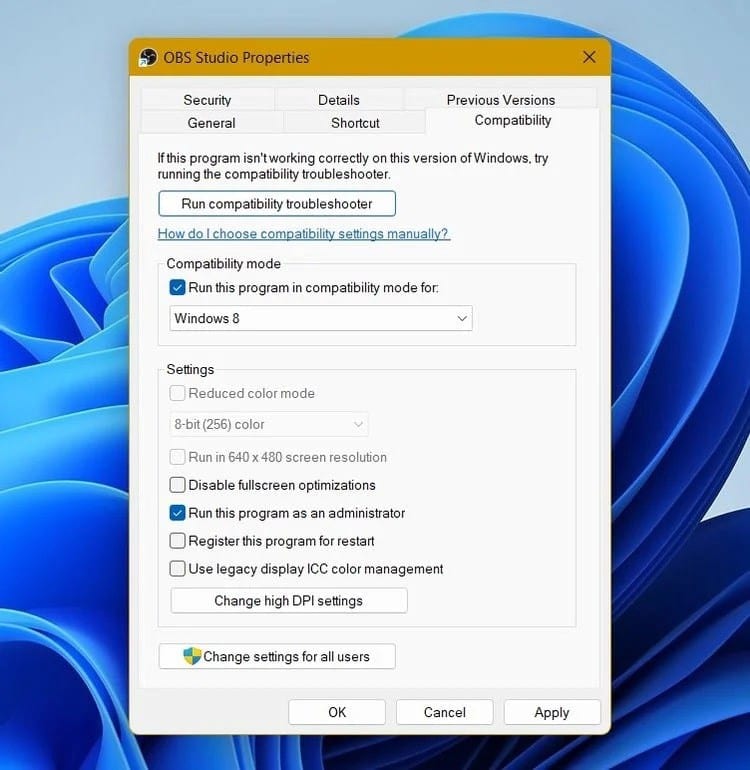
- Elija Windows 8 en el menú desplegable.
- Hacer clic Aplicar -> Aceptar.
- Si el problema persiste, elija Windows 7 de la lista.
6. Descargue la última actualización de la tarjeta gráfica
Las aplicaciones como OBS Studio requieren el último controlador de tarjeta gráfica para funcionar sin problemas. Si no, causará muchos errores regularmente.
Por lo tanto, es una buena idea intentar actualizar su controlador de gráficos para deshacerse del problema. Así es cómo.
- Abra el Administrador de dispositivos presionando Win + X Para abrir el menú de enlace rápido y seleccionar la opción adecuada.
- Haga doble clic Adaptadores de pantalla para mostrar esta categoría de dispositivo.
- Haga clic derecho en la tarjeta gráfica instalada y elija Actualización del controlador.
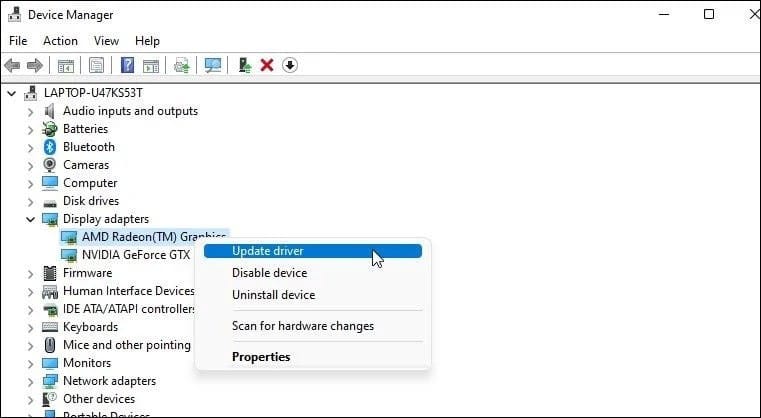
- Haga clic en Buscar controladores automáticamente.
Espere a que se complete el proceso de actualización. Después de eso, reinicie el sistema y verifique el problema. Verificar Cómo encontrar y reemplazar controladores antiguos de Windows.
7. Ejecute OBS Studio en la GPU correcta
Este problema aparecerá si no está ejecutando la aplicación en la GPU correcta. La situación surge principalmente cuando el sistema tiene dos tarjetas gráficas y la aplicación usa otra tarjeta y no la avanzada que normalmente usa para tareas exigentes.
Para resolver el problema, deberá ejecutar OBS en la misma GPU que el juego. Aquí está cómo hacerlo.
- Abra el Menú Inicio presionando la tecla . Win.
- Busque y abra el Panel de control de NVIDIA.
- Seleccione Administrar configuraciones 3D desde el panel derecho.
- En el panel derecho, haga clic en la pestaña Configuraciones de la aplicación.
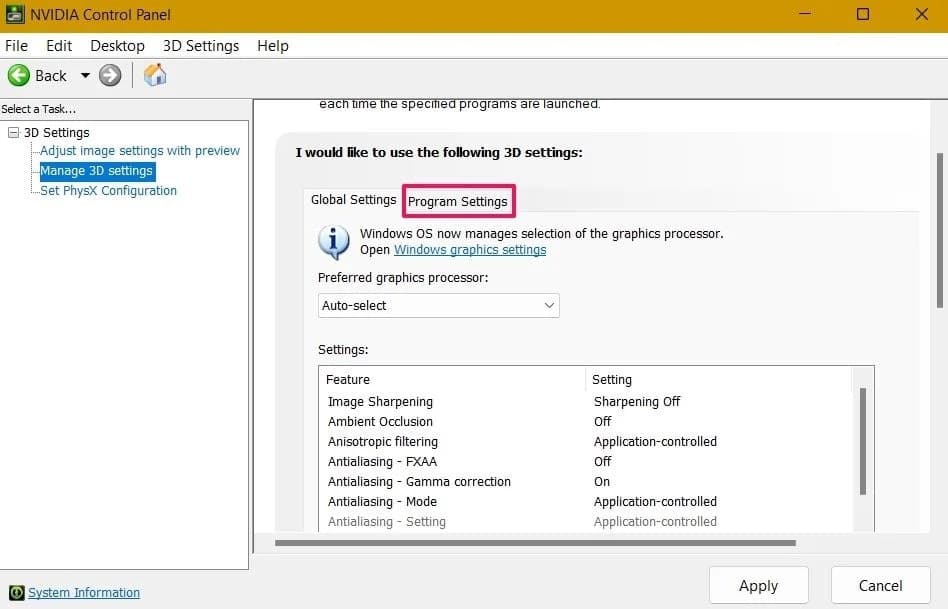
- Haga clic en el botón Agregar.
- Elija OBS Studio y haga clic en Agregar la aplicación seleccionada.
- Elige una opcion Procesador NVIDIA de alto rendimiento En Procesador de gráficos preferido.
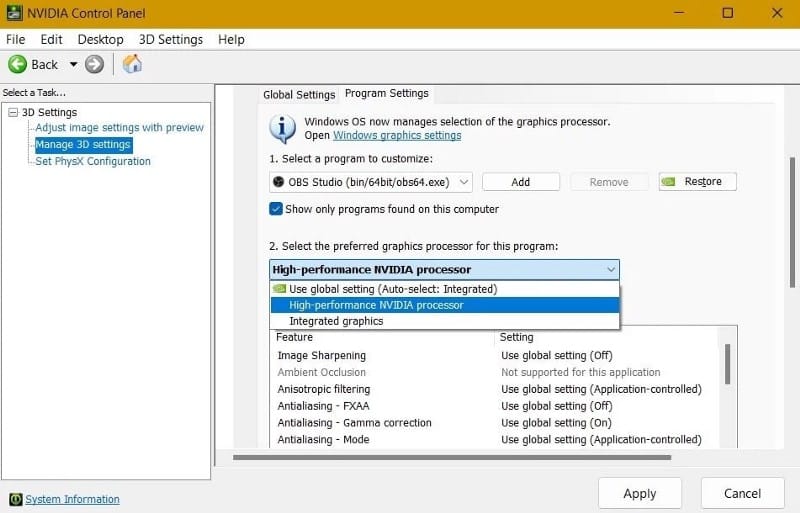
- Hacer clic Solicitud.
Verificar Descargue los últimos controladores de Nvidia para mantener su sistema actualizado.
7. Ajuste la configuración de OBS Studio
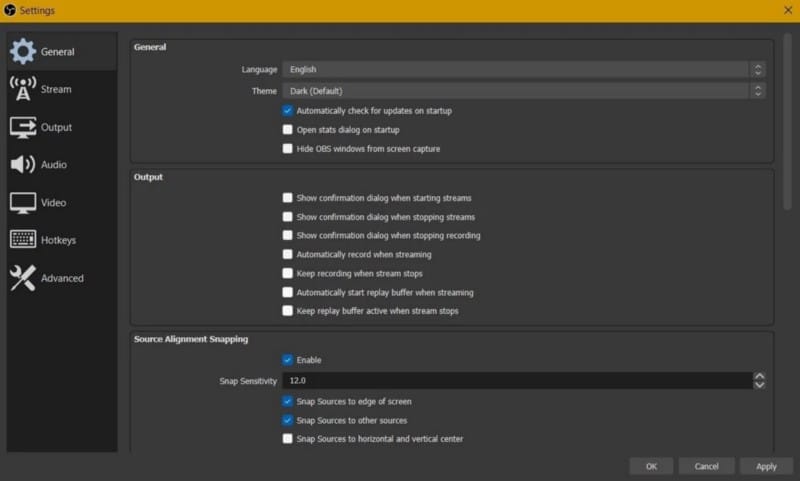
OBS Studio permite a los usuarios configurar los ajustes según sus requisitos. Pero ciertas configuraciones pueden entrar en conflicto entre sí y causar una pantalla negra.
Puede resolver el problema haciendo algunos cambios dentro de la aplicación. Así es cómo.
- Ejecute OBS Studio.
- Hacer clic un archivo Y elige Configuración de desde el menú contextual.
A continuación, realice los siguientes cambios en la configuración.
- Desactive Escalado forzado.
- Desactive la transparencia.
- Desactive el bloqueo de FPS.
- Desactive Anti-trampas.
- Desactiva Superposiciones.
- Encienda el indicador de grabación.
- Puedes intentar bajar el FPS y la resolución.
Aplique los cambios y reinicie la aplicación para ver si se solucionó el problema.
8. Actualizar Estudio OBS
La pantalla negra puede aparecer porque la aplicación está desactualizada. Deberá descargar la última actualización para eliminar el problema.
Aquí está cómo hacerlo.
- Inicie OBS Studio y haga clic en مساعدة.
- Seleccione Buscar actualizaciones desde el menú contextual.
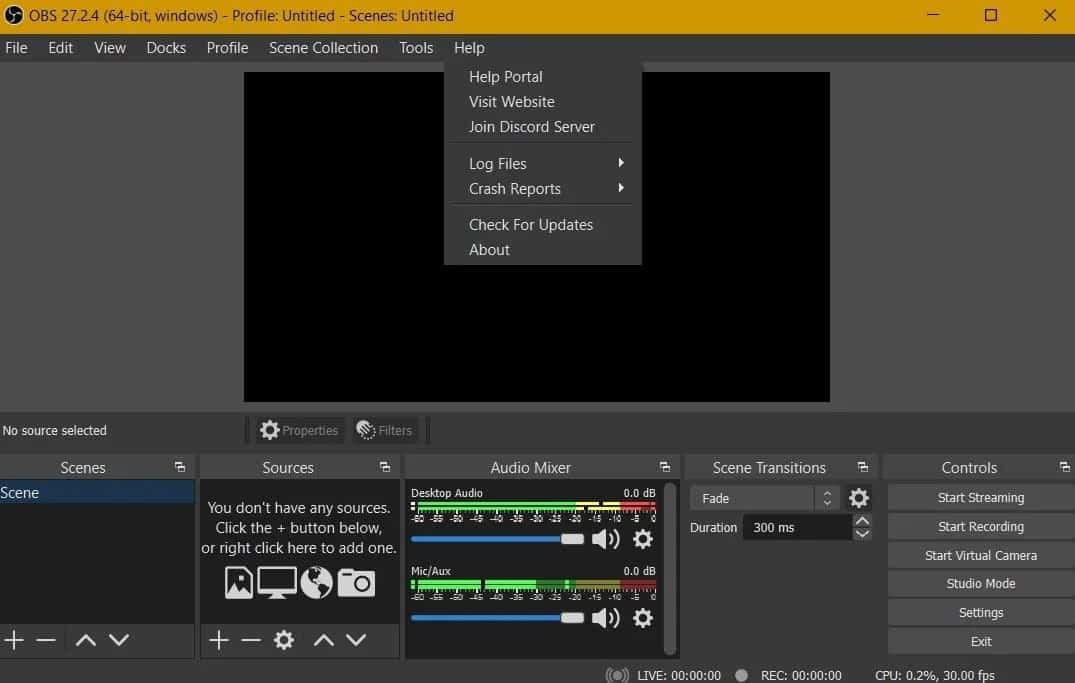
OBS Studio buscará y descargará las actualizaciones disponibles. Verificar Las mejores herramientas gratuitas para crear y desarrollar juegos sin experiencia en programación.
El problema de la pantalla negra se ha solucionado en OBS Studio
La mayoría de los jugadores profesionales prefieren OBS Studio a cualquier otra aplicación, y hay una buena razón para ello. La aplicación se puede integrar fácilmente con plataformas como Twitch y YouTube, y sus características son comparativamente mejores que cualquiera de las alternativas de OBS Studio. Ahora puedes ver Las mejores alternativas gratuitas de código abierto al software costoso.







